Cum pot găsi fișiere și foldere în terminalul OSX?
Care sunt comenzile pentru căutarea în terminalul OSX?
Cum începe procesul de căutare în OS X când lucrăm cu mediul grafic? Este simplu, îl sunăm pe Finder și apasă combinația de taste Command + F (în layout-ul MacBook, butonul din stânga, lângă bara de spațiu). Apăsând combinația pentru a invoca căutarea, pur și simplu conducem textul în câmpul corespunzător și obținem cele mai complete informații despre criteriile care ne interesează.
Și cum se întâmplă acest lucru pe linia de comandă? De fapt, căutarea de linie de comandă pentru Mac OS X este, de asemenea, simplă. Veți avea nevoie să cunoașteți numai trei comenzi de căutare de bază: "Find", "mdfind", "locate". După introducerea acestor comenzi și specificarea tuturor parametrilor de căutare, rezultatul căutării dvs. va fi completat cu rezultate care arată calea completă către fișierele care se potrivesc cel mai bine interogării introduse.
Comanda de căutare
Comanda de căutare de bază nu este numai în sistemul de operare Mac OS X, ci și în toate celelalte sisteme Unix. Vorbesc despre faptul că această opțiune de căutare funcționează pe alte sisteme de operare diferite de Mac OS X. Pentru a executa corect comanda, trebuie să creeze o serie de condiții:
1. definiți zona în care va avea loc căutarea;
2. Apoi specificați numele fișierelor de care aveți nevoie.
Nu sunt multe condiții, dar odată ce acestea sunt îndeplinite, veți vedea o fereastră cu rezultatele căutării pe linia de comandă Mac OS X, unde va fi afișată calea completă către fișierele găsite.
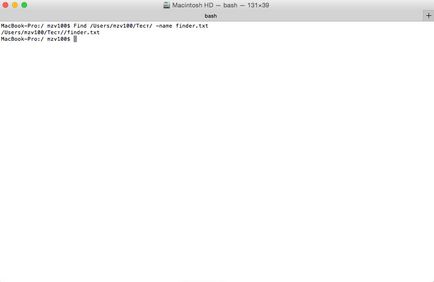
Astfel, în exemplul de mai sus, am folosit comanda "find" în terminalul Mac OS X (linia de comandă), pentru a căuta un fișier numit "Finder". În principiu, condițiile de căutare erau destul de simple, deoarece știam locația fișierului, știam numele acestuia și tot ce aveam nevoie era să introduc date. Primul lucru pe care l-am făcut a fost să scriu comanda în sine, apoi calea spre fișier, a denumit termenul de căutare "-name" și după ce condiția a introdus valoarea sa - fișierul Finder.txt.
Merită să înțelegeți că exemplul meu este primitiv, iar căutarea poate avea loc prin toți parametrii pe care doriți doar și cum se poate "găsi" în sistemul de operare Mac OS X (tip de căutare după un anumit tip) (căutarea după dimensiunea fișierului), etc.).
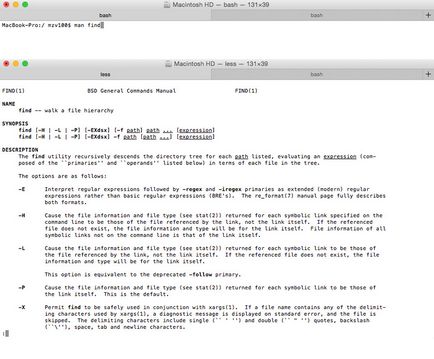
Comanda Locați
Găsiți ceva în sistemele Unix mai repede decât alte sisteme de operare. Lucrul este că căutarea în Unix este destul de diversă. La urma urmei, pe de o parte aveți comanda "Find". Funcționalitatea sa a fost demonstrată mai sus, dar este eficientă atunci când știți exact despre plasare sau aveți timp să așteptați. Deoarece căutarea "orb" cu comanda "Găsește", poate dura destul de mult timp. Deoarece spațiul scanat în hard disk-urile moderne atinge dimensiuni impresionante.
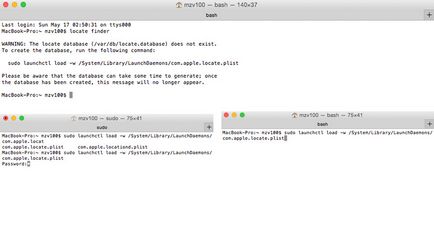
Prin urmare, dacă trebuie să găsiți fișiere de sistem, trebuie să utilizați comanda de căutare specială "localizați". Adevărul pentru acest lucru este că mai întâi trebuie să includeți o bază de date specială. Mai întâi, introduceți următoarea linie în terminalul OS X:
Încărcarea de lansare Sudo -w /System/Library/LaunchDaemons/com.apple.locate.plist
Această instrucțiune vă va forța să activați pe sistemul dvs. un daemon care indexează sistemul dvs. și vă permite să lucrați cu comanda "locate" în terminalul OS al OS X. Așa cum am spus, comanda locate este direcționată pentru a căuta fișiere de sistem. În acest scop, trebuie folosit. Deoarece indexul de căutare nu va primi fișiere de utilizator. Apropo, nu încercați să utilizați localizați imediat. Trebuie creată baza de date. Dar, de îndată ce procesul este finalizat, puteți folosi următoarea construcție - scrieți numele fișierului localizat.
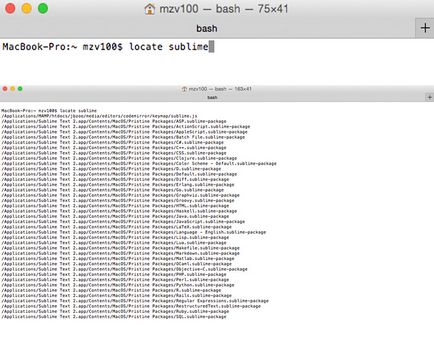
Comanda mdfind
Această comandă este un algoritm de căutare în sistemele OS X numai fără un mediu grafic. Da, mdfind este Spotlight, numai fără butoane frumoase și cu setări mai greu de înțeles.
În această căutare se creează căutarea parametrilor specifici, cu specificarea metadatelor. În același timp, comanda nu este lipsită de o funcționalitate simplă și ușor de înțeles, cum se efectuează o căutare.
Apropo, dacă utilizați "-onlyin" în director (specificați calea de căutare și se termină în director), atunci căutarea va fi efectuată în folderul de destinație și nivelurile de mai jos. În același timp, dacă specificați un fișier la sfârșit, căutarea va fi efectuată într-un anumit fișier.
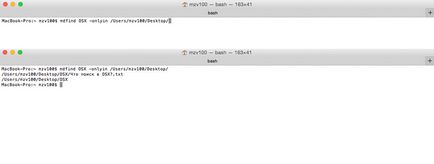
De fapt, nu este atât de dificil, dar este mai bine să cunoașteți specificația, să încercați să o citiți pentru a înțelege ce posibilități există pentru a lucra cu comanda de căutare mdfind din terminalul Mac OS X.
La capătul perdelei, nu am putut să ratez un steag foarte interesant pentru căutarea în terminalul OS X, comanda mdfind. Acest steag este numit "-live". Caracteristicile sale funcționale sunt că pot urmări schimbările în anumite obiecte în timp real. Este simplu, scrieți structura interogării, de exemplu:
mdfind OSX -onlyin / Utilizatori / mzv100 / Desktop / -live
Acum, când fac modificări în directorul țintă, iar aceste modificări se referă direct la interogarea "OSX", voi ști despre asta.
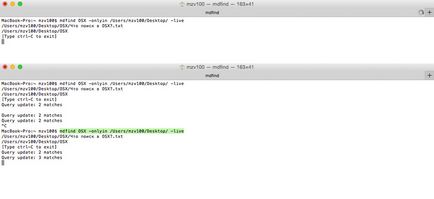
Articole din ciclu:
Articole similare
Trimiteți-le prietenilor: